在大家把Vue安装成功后,控制台会出现以下小提示(**不是错误)**如下图:

这两个小提示不会对我们写代码或控制台造成什么影响,但要是希望控制台空空如也可以这样做:
1.先看第一条小提示:请你下载Vue的开发者工具达到一个更好的开发体验,其实就是说官方推荐在浏览器上安装官方所推出的Vue开发者工具。所以我们只要安装Vue开发者工具就解决了(在chrome浏览器上)。
在国外的小伙伴们可以直接通过访问chrome网上应用店就可以直接下载了。如下:
进入Vue.js官网https://v2.cn.vuejs.org/→点击学习→点击教程→点击安装





这样Vue的开发者工具就下载完了,我们再看一下控制台

第一个小提示消失了,但我们很多小伙伴无法访问chrome网上应用店,只能使用下载好的了,我放在了网盘了,有需要的小伙伴自取哦~
链接:https://pan.baidu.com/s/18ZD5huMMOaOgeVtFN9mTwQ
提取码:ntxf
1)下载完后是这样的文件

2)打开chrome浏览器 如下图:


打开开发者模式

直接把你下载好的文件拖进来

拖进来后它默认是隐藏状态,我们只要把它显示出来就好了,如下图:


出现如下情况就下载成功

看控制台第一条小提示也没了

2.再看第二条小提示:
你正在运行一个开发版本的Vue,请你确信你在生产环境里不要这样做,就是说他发现你引入的Vue.js体积有点大,里面包含了很多的警告,在产品上线时使用这版不太好。所以我们只要在开发过程中关闭生产提示就好了。我们只要在Script标签里写上这行代码即可。
Vue.config.productionTip = false
<!DOCTYPE html>
<html lang="en">
<head>
<meta charset="UTF-8">
<meta http-equiv="X-UA-Compatible" content="IE=edge">
<meta name="viewport" content="width=device-width, initial-scale=1.0">
<title>Document</title>
<script src="vue.js"></script>
</head>
<body>
<Script>
Vue.config.productionTip = false//关闭生产提示
</Script>
</body>
</html>
打开控制台第二条提示没有了,控制台空空如也
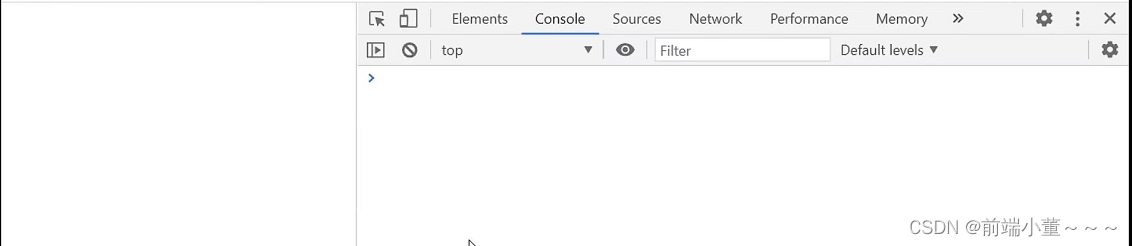
























 1292
1292











 被折叠的 条评论
为什么被折叠?
被折叠的 条评论
为什么被折叠?








